Herhangi bir oyun için Xbox One'da Başarılar nasıl izlenir
Başarılar(Achievements) , bir görevi veya oyunların yapmak istediği bir şeyi tamamladığınızda oyunculara puan veren Xbox Love'ın(Xbox Love) temel özelliklerinden biridir . Toplamaya devam ediyorlar ve gurur duyabileceğiniz bir puanınız var. Bununla birlikte, İzleme başarıları, onları görmenin, okumanın vb. resmi bir yolu olmadığı için Xbox'ta yapılması en zor olanlardan biri olmuştur. Oyuncuların çoğu, şimdiye kadar bir başarı listesi bulunan üçüncü taraf hizmetlerine güvenmek zorunda kaldı.
Xbox One'da Başarıları Takip Edin
Xbox One, yalnızca oynadığınız oyunun tüm başarılarını ortaya çıkarmakla kalmayıp, aynı zamanda bunları izlemenize ve oyun oynarken göz kulak olmanıza yardımcı olan yerel bir Başarı İzleyiciye sahiptir.( Achievement Tracker,)
Tüm Başarılar Nasıl Bulunur:(How to Find All Achievements:)
- (Press)Xbox Kılavuzu düğmesine (Xbox Guide)basın ve ardından Başarılar'a gitmek için sol tamponu kullanın.
- Bu, en yakın, en nadir, en yaygın oran ve en yüksek oyuncu puanını sunanlara göre sıralama seçeneğiyle birlikte, en son oynadığınız oyun için başarıları gösterecektir.
- Başarılardan herhangi birini seçebilir ve daha sonra onunla ilgili gerçekten yardımcı olan daha fazla ayrıntı alabilirsiniz.
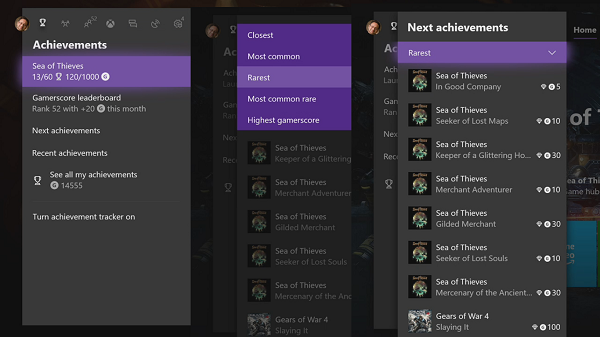
Aynı bölümden son, sonraki ve tüm başarılarınıza da erişebilirsiniz.
Sonraki Başarınızı nasıl elde edersiniz?(How to get your Next Achievement?)
Bu bölümde, Sonraki Başarılar(Achievements) kısmına yakından bakarsanız , aynısını yapmak isteyen başkalarını bularak işinizi bitirmenize gerçekten yardımcı olur. Xbox One, her oyun için Oyun Merkezi(Game Hub) ve Grup Arama özelliği sunar. Bunu kullanarak, tamamlamak istediğiniz başarılardan birini seçebilir ve bu gruplara gönderebilirsiniz. Aynı ilgiye sahip birini bulduğunuzda, onu tamamlamak için onunla oynayabilirsiniz.
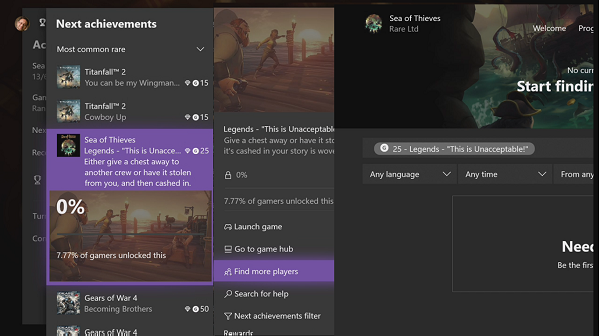
- Sonraki Başarılar(Achievements) > Başarıyı seçin > (Select)Daha(Find) fazla oyuncu bulun ve ardından resmi gruba gönderin.
- Bunları “Sonraki Başarılar filtresini” kullanarak da gizleyebilirsiniz.
It’s typically called as Achievement Hunting!
Xbox Başarı İzleyici
Bu kaplama, tamamlanabilecek 5 başarıyı gösterir. Görüntülenecek öğe sayısını, şeffaflığı ve ekranda nerede kalacağını yapılandırabilirsiniz.
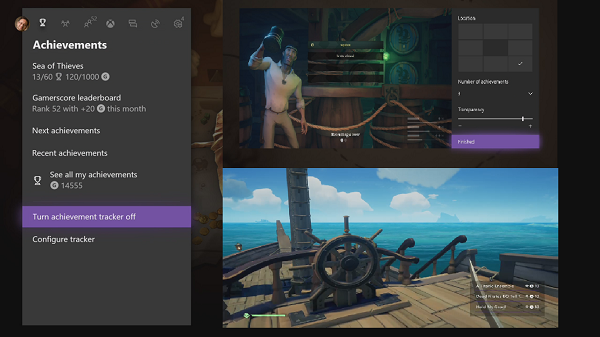
Xbox bunu dinamik hale getirdi ve oyununuz ilerledikçe değişmeye devam ediyor. Bu nedenle, bir kısmını veya ilgili bir şeyi tamamladığınızda hatta yeni bir tane görebilirsiniz.
Peki, favori başarılarınızı izleyiciye nasıl koyarsınız? Bu herkesin bilmediği bir numara. Aşağıdaki adımları takip et:
- Oyunu başlatın ve kılavuzu açın.
- Oyun, kaydedilen ilerlemenin ayrıntılarıyla birlikte en üstte listelenmelidir. Seçin ve A'ya basın
- Bu sadece o oyundaki başarıların listesini gösterecektir. Unlocked ile filtreleyin.(Filter it by Unlocked.)
- Şimdi tamamlamak istediğinizi açmak için tekrarlayın.
- Kaydırın ve Favorilere Ekle( Add to Favourites) seçeneğini arayın . İşaretle.
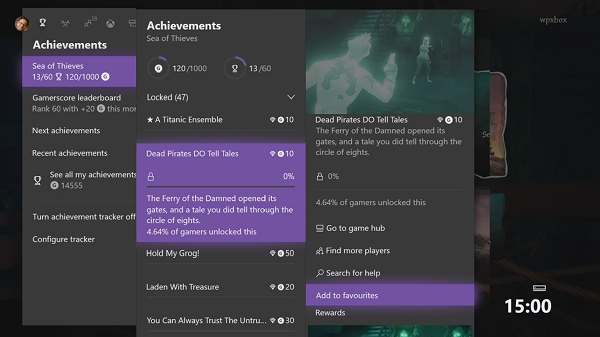
- Bu, onu izleyiciye ekleyecek ve en üstte görünecektir. Onları tamamladığınızda, listeden kaybolmalıdır.
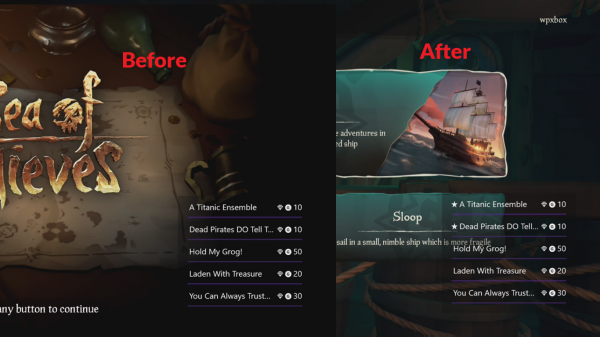
Fark ettiğim dezavantajlardan biri, izleyicide bulunan başarıların ayrıntılarını görmenin bir yolu olmaması. Hatırladığınızdan emin olmanız veya arada bir başarılar bölümünden tekrar kontrol etmeniz gerekecektir.
Oyunlardaki başarıları takip edin ve arkadaşlarınızla karşılaştırın(Compare)
Başarılar bölümü, başarıları arkadaşlarınızla karşılaştırmanıza olanak tanıyan Gamerscore Leaderboard'u sunar. (Gamerscore Leaderboard)Gamers Leaderboard , karşılaştırma tablosuna erişmenizi sağlarken , Tüm başarılarınızı görün, tüm başarılarınızı(See all your achievements) gösterir.
- Bu size puanları ve rütbeleriyle birlikte bir arkadaş listesi gösterecektir.
- Bunlardan herhangi birini seçin(Select) ve sizin ve arkadaşınızın ortak noktası olan oyunlara dayalı karşılaştırmayı göreceksiniz.
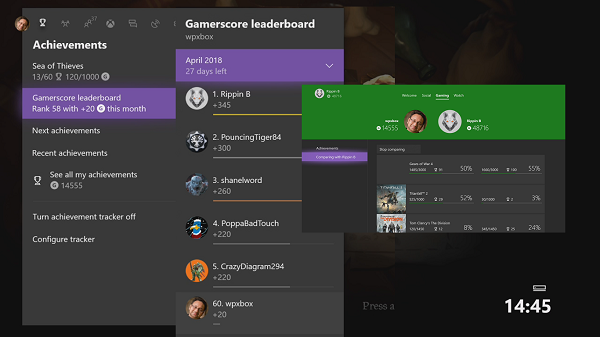
Tüm başarılarınızı görün(See all your achievements) altında birçok ayrıntıyı görüntüleyebilirsiniz. Örneğin Sea of Thieves için kaç tane sandık kazandığımı, kaç sefer tamamladığımı, ziyaret edilen adaları vb. öğrenebilirim.
Xbox One başarı takibi güzel yapılmış. Bir şeyleri doğrudan Xbox One'dan(Xbox One) görmeyi ve izlemeyi mümkün kılar ve buradan çok daha fazlasını istemediğiniz sürece üçüncü taraf bir web sitesini ziyaret etmenize gerek yoktur. Onu kullanır mısın? Yorumlarda bize bildirin.
Related posts
Çocuğunuz için Xbox One'ü nasıl ayarlanır?
Xbox One üzerinde Twitter Paylaşımı nasıl kurulur
Fix UPnP Xbox One'de başarılı bir hata değil
Xbox One için En İyi 10 Mücadele Oyunları
Xbox One'de Gamerpic olarak bir custom image olarak nasıl ayarlanır ve kullanın
Far Cry 5 Xbox One game review
Xbox One Games and Apps Nasıl Harici Hard Drive aktarımı
Xbox One üzerinde Google Assistant nasıl kurulur
DVDs Xbox One'de nasıl oynanır
Xbox One console'i home Xbox'ünüz olarak nasıl belirlenir
Dolby Vision Xbox One'de nasıl etkinleştirilir?
Xbox One, Windows, Android ve iOS'da Party Chat nasıl kullanılır
Xbox One Games ile Family ile Multiple Consoles paylaş nasıl
Xbox Avatar Editor kullanılarak Xbox One bir Xbox Avatar nasıl oluşturulur
Xbox One Favori Xbox 360 Oyunları Nasıl Oynanır
Xbox One controller Windows 10 PC'de nasıl güncellenir?
Xbox One üzerinde ses çalmak için en iyi background music apps
Xbox One veya PC'de Roblox error kodları 6, 279, 610 nasıl düzeltilir
Xbox One'ü Factory Default ayarlarına nasıl sıfırlanır?
10 En İyi Korku Games Xbox 360 ve Xbox One için
